第九章:photoshop--路径详解
- 格式:doc
- 大小:308.50 KB
- 文档页数:5
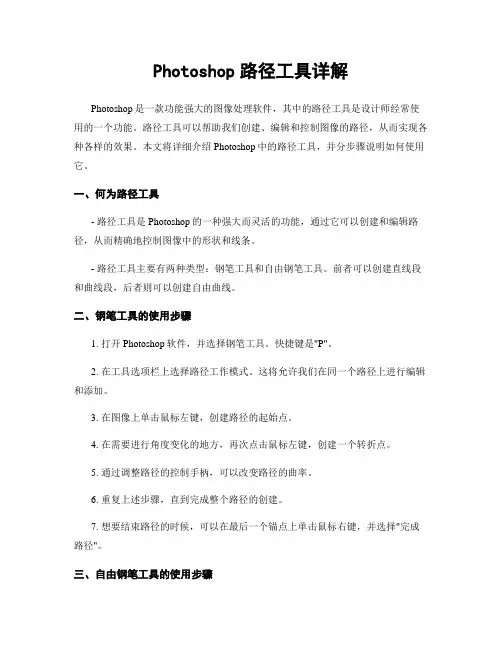
Photoshop路径工具详解Photoshop是一款功能强大的图像处理软件,其中的路径工具是设计师经常使用的一个功能。
路径工具可以帮助我们创建、编辑和控制图像的路径,从而实现各种各样的效果。
本文将详细介绍Photoshop中的路径工具,并分步骤说明如何使用它。
一、何为路径工具- 路径工具是Photoshop的一种强大而灵活的功能,通过它可以创建和编辑路径,从而精确地控制图像中的形状和线条。
- 路径工具主要有两种类型:钢笔工具和自由钢笔工具。
前者可以创建直线段和曲线段,后者则可以创建自由曲线。
二、钢笔工具的使用步骤1. 打开Photoshop软件,并选择钢笔工具。
快捷键是"P"。
2. 在工具选项栏上选择路径工作模式。
这将允许我们在同一个路径上进行编辑和添加。
3. 在图像上单击鼠标左键,创建路径的起始点。
4. 在需要进行角度变化的地方,再次点击鼠标左键,创建一个转折点。
5. 通过调整路径的控制手柄,可以改变路径的曲率。
6. 重复上述步骤,直到完成整个路径的创建。
7. 想要结束路径的时候,可以在最后一个锚点上单击鼠标右键,并选择"完成路径"。
三、自由钢笔工具的使用步骤1. 选择自由钢笔工具。
快捷键是"P"。
2. 在工具选项栏上选择路径工作模式。
3. 在图像上点击鼠标左键并拖动,创建路径的第一个锚点。
不要松开鼠标键。
4. 随着鼠标的移动,路径将会自动创建出合适的曲线。
5. 当需要改变曲线的方向或曲率时,松开鼠标右键,并重新点击。
6. 完成路径的创建后,可以通过选择路径的开始或结束点,并调整其控制手柄来对路径进行微调。
7. 想要结束路径的时候,可以在任意位置单击鼠标右键,并选择"完成路径"。
四、路径的编辑和控制1. 选择路径选择工具(快捷键是"A")。
2. 点击路径,可以选择整个路径。
3. 双击路径上的锚点,可以选择单个锚点进行编辑。
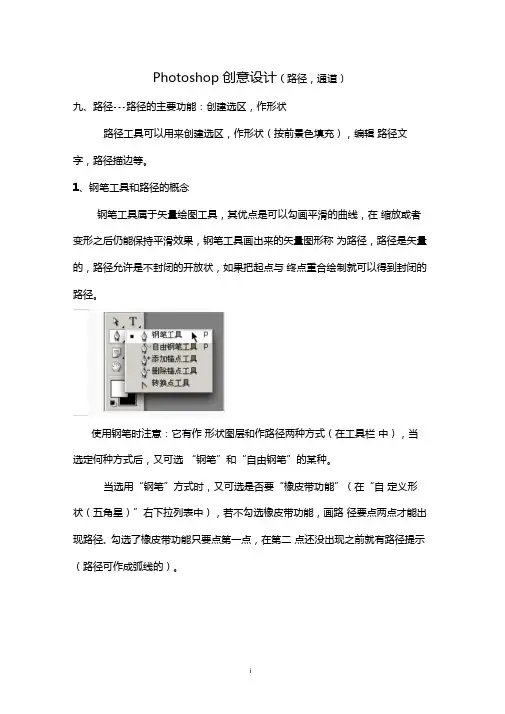
Photoshop创意设计(路径,通道)九、路径---路径的主要功能:创建选区,作形状路径工具可以用来创建选区,作形状(按前景色填充),编辑路径文字,路径描边等。
1、钢笔工具和路径的概念钢笔工具属于矢量绘图工具,其优点是可以勾画平滑的曲线,在缩放或者变形之后仍能保持平滑效果,钢笔工具画出来的矢量图形称为路径,路径是矢量的,路径允许是不封闭的开放状,如果把起点与终点重合绘制就可以得到封闭的路径。
使用钢笔时注意:它有作形状图层和作路径两种方式(在工具栏中),当选定何种方式后,又可选“钢笔”和“自由钢笔”的某种。
当选用“钢笔”方式时,又可选是否要“橡皮带功能”(在“自定义形状(五角星)”右下拉列表中),若不勾选橡皮带功能,画路径要点两点才能出现路径。
勾选了橡皮带功能只要点第一点,在第二点还没出现之前就有路径提示(路径可作成弧线的)。
当选用“自由钢笔”方式时,又可勾选是否“磁性的”,当勾选“磁性的”,画线时象磁性套索一样会自动吸附在某图周围。
绘制完后按住Ctrl键在路径之外任意位置点击,即可完成绘制。
空心箭头:(直接选择工具)可移路径锚点;实心箭头:(路径选择工具)可移整个路径;隐藏路径:从“视图/显示/目标路径”(为反复键)路径转为选区:右击路径/可将路径转为选区选区转为路径:图层窗康汎QEH/选路径/路径面板/选从选区生成工作路径形状转为选区:用实心箭头选中作好的形状/右击/建立选区形状层转为普通层:图层”菜单下的栅格化”命令中选形状”即可,若选“矢量蒙板”,则转为“图层蒙板”。
保持按住Shift键可以让所绘制的点与上一个点保持45度整数倍夹角(如零度、90度),这样可以绘制水平或者是垂直的线段。
下图是在网页设计中经常用到的图形,在路径状态下,按下shift+alt 再画图形,可从图中心画起。
右击可建为选区。
选中“形状”:图1、作矩形,上下边中部各添二个锚点,用空心箭头同时选拖右半部四个锚点。
图2、选橙色,从左上角起作圆角矩形,击一下“创建新的形状层”,选白色,从左上内部开始再作小一点的圆角矩形。
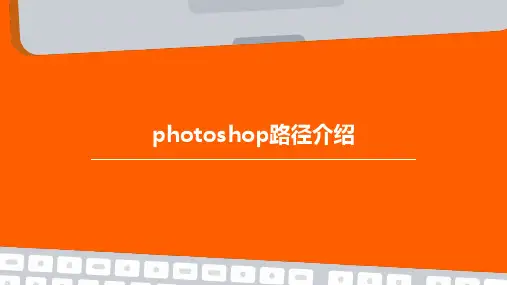
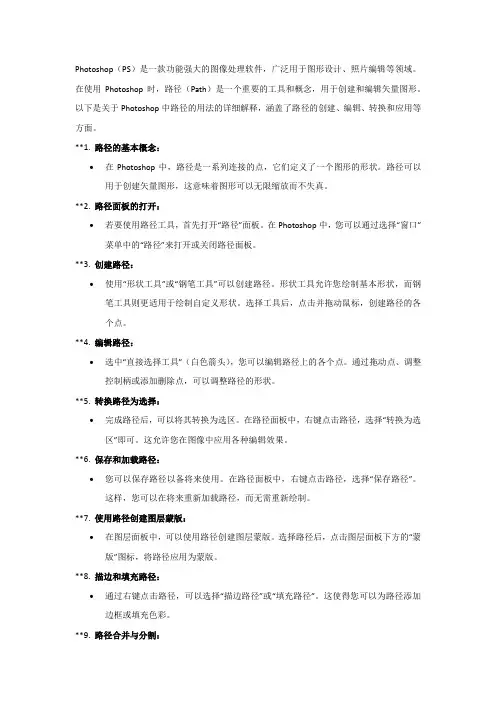
Photoshop(PS)是一款功能强大的图像处理软件,广泛用于图形设计、照片编辑等领域。
在使用Photoshop时,路径(Path)是一个重要的工具和概念,用于创建和编辑矢量图形。
以下是关于Photoshop中路径的用法的详细解释,涵盖了路径的创建、编辑、转换和应用等方面。
**1. 路径的基本概念:•在Photoshop中,路径是一系列连接的点,它们定义了一个图形的形状。
路径可以用于创建矢量图形,这意味着图形可以无限缩放而不失真。
**2. 路径面板的打开:•若要使用路径工具,首先打开“路径”面板。
在Photoshop中,您可以通过选择“窗口”菜单中的“路径”来打开或关闭路径面板。
**3. 创建路径:•使用“形状工具”或“钢笔工具”可以创建路径。
形状工具允许您绘制基本形状,而钢笔工具则更适用于绘制自定义形状。
选择工具后,点击并拖动鼠标,创建路径的各个点。
**4. 编辑路径:•选中“直接选择工具”(白色箭头),您可以编辑路径上的各个点。
通过拖动点、调整控制柄或添加删除点,可以调整路径的形状。
**5. 转换路径为选择:•完成路径后,可以将其转换为选区。
在路径面板中,右键点击路径,选择“转换为选区”即可。
这允许您在图像中应用各种编辑效果。
**6. 保存和加载路径:•您可以保存路径以备将来使用。
在路径面板中,右键点击路径,选择“保存路径”。
这样,您可以在将来重新加载路径,而无需重新绘制。
**7. 使用路径创建图层蒙版:•在图层面板中,可以使用路径创建图层蒙版。
选择路径后,点击图层面板下方的“蒙版”图标,将路径应用为蒙版。
**8. 描边和填充路径:•通过右键点击路径,可以选择“描边路径”或“填充路径”。
这使得您可以为路径添加边框或填充色彩。
**9. 路径合并与分割:•在路径面板中,您可以合并多个路径或分割路径。
这是在复杂设计中管理多个路径时非常有用的功能。
**10. 创建文本路径:•利用文本工具,您可以将文字沿着路径排列。
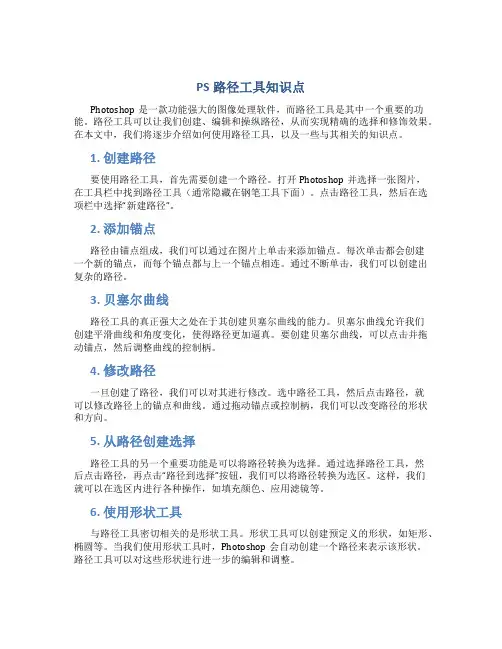
PS路径工具知识点Photoshop是一款功能强大的图像处理软件,而路径工具是其中一个重要的功能。
路径工具可以让我们创建、编辑和操纵路径,从而实现精确的选择和修饰效果。
在本文中,我们将逐步介绍如何使用路径工具,以及一些与其相关的知识点。
1. 创建路径要使用路径工具,首先需要创建一个路径。
打开Photoshop并选择一张图片,在工具栏中找到路径工具(通常隐藏在钢笔工具下面)。
点击路径工具,然后在选项栏中选择“新建路径”。
2. 添加锚点路径由锚点组成,我们可以通过在图片上单击来添加锚点。
每次单击都会创建一个新的锚点,而每个锚点都与上一个锚点相连。
通过不断单击,我们可以创建出复杂的路径。
3. 贝塞尔曲线路径工具的真正强大之处在于其创建贝塞尔曲线的能力。
贝塞尔曲线允许我们创建平滑曲线和角度变化,使得路径更加逼真。
要创建贝塞尔曲线,可以点击并拖动锚点,然后调整曲线的控制柄。
4. 修改路径一旦创建了路径,我们可以对其进行修改。
选中路径工具,然后点击路径,就可以修改路径上的锚点和曲线。
通过拖动锚点或控制柄,我们可以改变路径的形状和方向。
5. 从路径创建选择路径工具的另一个重要功能是可以将路径转换为选择。
通过选择路径工具,然后点击路径,再点击“路径到选择”按钮,我们可以将路径转换为选区。
这样,我们就可以在选区内进行各种操作,如填充颜色、应用滤镜等。
6. 使用形状工具与路径工具密切相关的是形状工具。
形状工具可以创建预定义的形状,如矩形、椭圆等。
当我们使用形状工具时,Photoshop会自动创建一个路径来表示该形状。
路径工具可以对这些形状进行进一步的编辑和调整。
7. 使用路径修剪工具路径修剪工具可以通过路径之间的交集来创建新的路径。
选中路径修剪工具,然后将其拖动到两个路径的交叉点上,我们就可以创建一个新的路径。
8. 使用路径操作路径操作是对路径进行变换和调整的工具。
我们可以在路径操作选项卡中找到各种路径操作,如扭曲、变形、倾斜等。
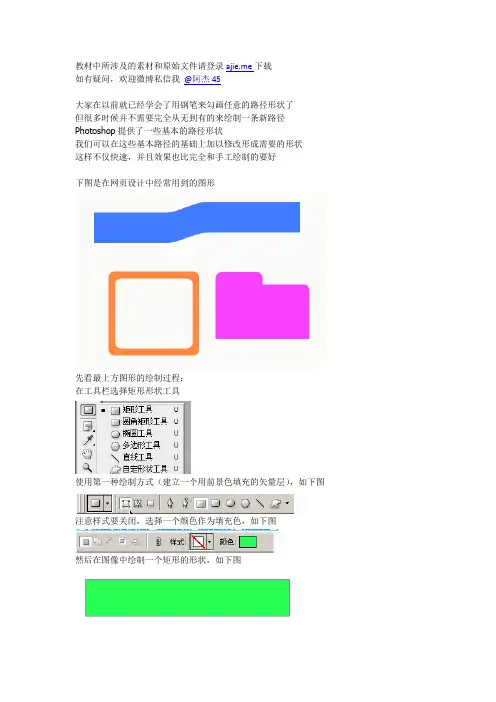
教材中所涉及的素材和原始文件请登录ajie.me下载
如有疑问,欢迎微博私信我@阿杰45
大家在以前就已经学会了用钢笔来勾画任意的路径形状了
但很多时候并不需要完全从无到有的来绘制一条新路径Photoshop提供了一些基本的路径形状
我们可以在这些基本路径的基础上加以修改形成需要的形状
这样不仅快速,并且效果也比完全和手工绘制的要好
下图是在网页设计中经常用到的图形
先看最上方图形的绘制过程:
在工具栏选择矩形形状工具
使用第一种绘制方式(建立一个用前景色填充的矢量层),如下图
注意样式要关闭,选择一个颜色作为填充色,如下图
然后在图像中绘制一个矩形的形状,如下图
画好之后注意图层面板上新建立一个带路径的色彩填充层
单击下图所示区域可以隐藏或显示路径,双击其前方的色彩块可以更改填充色
然后使用增加锚点工具增加4个锚点,再将一些锚点向上移动即可
同样是刚才的矩形,把步骤略加修改一下,如下图:
下图上方的红色区域就是使用这种方法制作的
其他两个图形,自己考虑下怎么做(主要用到选区运算)
上面的几种方法,都是利用了带路径的色彩填充层来制作效果
除了色彩填充以外,路径也可以用来制作调节图层(调节图层在另外教程中介绍)制作顺序如下:
1 原图:
2 使用第二种绘制方式(单纯绘制路径)
3 在图像中绘制两个封闭路径,注意两个路径为相加方式,即在绘制第一个之后选择相加方式绘制第二个
4 在图层面板启动调节图层中的“色相/饱和度”,如果是背景图层,记得转换为普通图层
5 “色相/饱和度”设置如下图:
6 在新建的调节图层上启动“描边”样式
7 “描边”样式设置如下图:
这样我们就完成了制作,如下图:。
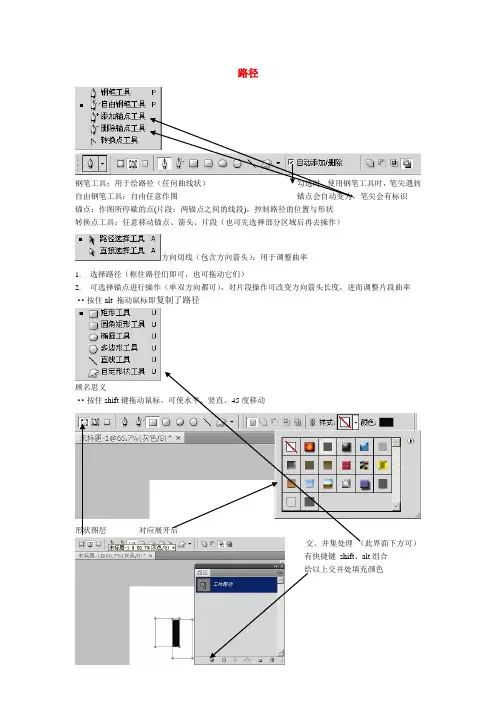
路径
钢笔工具:用于绘路径(任何曲线状)勾选时,使用钢笔工具时,笔尖遇到自由钢笔工具:自由任意作图锚点会自动变为,笔尖会有标识
锚点:作图所停歇的点(片段:两锚点之间的线段),控制路径的位置与形状
转换点工具:任意移动锚点、箭头、片段(也可先选择部分区域后再去操作)
方向切线(包含方向箭头):用于调整曲率
1.选择路径(框住路径们即可,也可拖动它们)
2.可选择锚点进行操作(单双方向都可),对片段操作可改变方向箭头长度,进而调整片段曲率··按住alt 拖动鼠标即复制了路径
顾名思义
··按住shift键拖动鼠标,可使水平、竖直、45度移动
形状图层对应展开后
交、并集处理(此界面下方可)
有快捷键shift、alt组合
给以上交并处填充颜色
组合与对齐:
2
先,则显示先要选中路径,再点之,点后无变化,需填充方才显效
在展开菜单中击“自定义形状”,即可使所画形状进入
调整所画形状
绘图时,按住shift alt另有相应效果
删掉路径、新建路径
选项
对选区进行自由变换:ctrl+t 再用shift ctrl alt 对图形进行变形(在“编辑”里的“自由变换路径”
和“变换路径”也可对之作同样处理)
路径’。
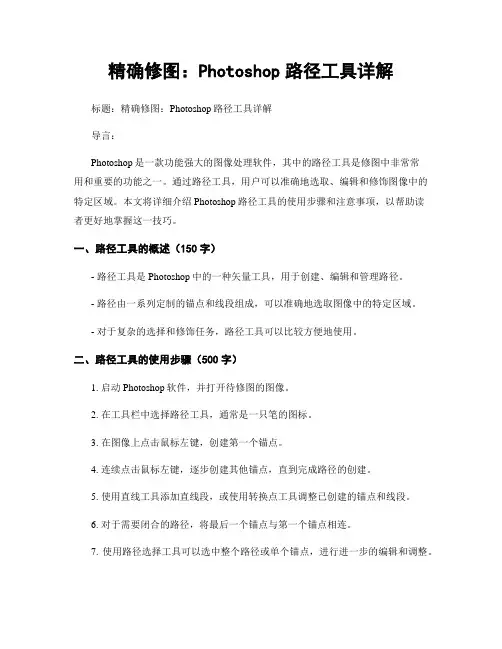
精确修图:Photoshop路径工具详解标题:精确修图:Photoshop路径工具详解导言:Photoshop是一款功能强大的图像处理软件,其中的路径工具是修图中非常常用和重要的功能之一。
通过路径工具,用户可以准确地选取、编辑和修饰图像中的特定区域。
本文将详细介绍Photoshop路径工具的使用步骤和注意事项,以帮助读者更好地掌握这一技巧。
一、路径工具的概述(150字)- 路径工具是Photoshop中的一种矢量工具,用于创建、编辑和管理路径。
- 路径由一系列定制的锚点和线段组成,可以准确地选取图像中的特定区域。
- 对于复杂的选择和修饰任务,路径工具可以比较方便地使用。
二、路径工具的使用步骤(500字)1. 启动Photoshop软件,并打开待修图的图像。
2. 在工具栏中选择路径工具,通常是一只笔的图标。
3. 在图像上点击鼠标左键,创建第一个锚点。
4. 连续点击鼠标左键,逐步创建其他锚点,直到完成路径的创建。
5. 使用直线工具添加直线段,或使用转换点工具调整已创建的锚点和线段。
6. 对于需要闭合的路径,将最后一个锚点与第一个锚点相连。
7. 使用路径选择工具可以选中整个路径或单个锚点,进行进一步的编辑和调整。
8. 通过路径选区命令,将路径转换为选区,以进行图像的修饰、剪切或复制等操作。
三、路径工具的常见应用场景(400字)1. 精确选取和删除背景:通过路径工具创建路径后,可以快速而准确地选取图像中的背景,进行修饰、删除或更换。
2. 人物或物品的剪影:路径工具可以沿着人物或物体的边缘创建路径,从而形成清晰的剪影,用于合成、融合或美化等目的。
3. 图像的修饰和润色:通过选择路径选区,可以限制修饰的范围,比如只对路径内的区域进行调整亮度、对比度或色彩平衡等操作。
4. 图像的合成与融合:路径工具可以处理复杂的选取任务,通过将不同路径组合,可以创建复杂的选区,用于图像合成与融合。
5. 创建文字路径:路径工具还可以用于创建文本路径,即使得文字沿着预定的路径呈现,用于设计海报、封面或广告等文件。
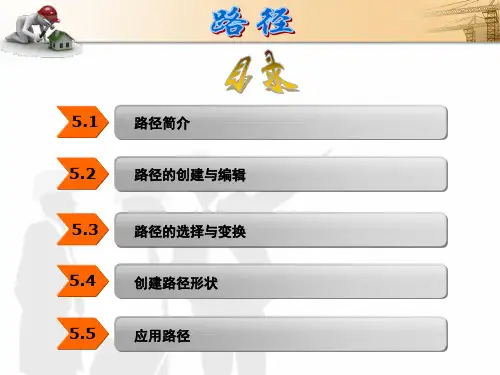
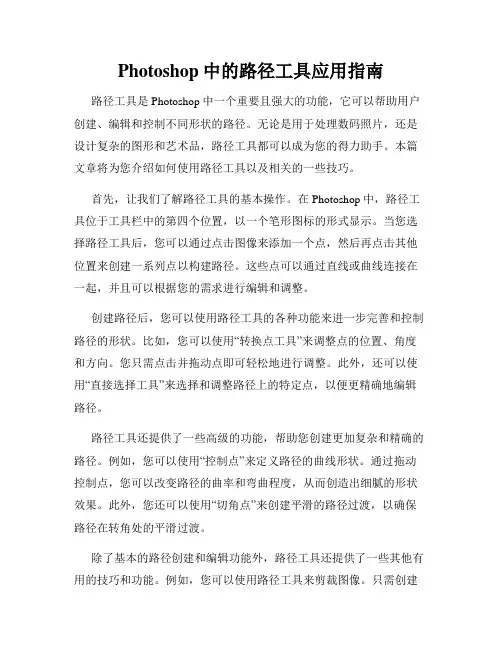
Photoshop中的路径工具应用指南路径工具是Photoshop中一个重要且强大的功能,它可以帮助用户创建、编辑和控制不同形状的路径。
无论是用于处理数码照片,还是设计复杂的图形和艺术品,路径工具都可以成为您的得力助手。
本篇文章将为您介绍如何使用路径工具以及相关的一些技巧。
首先,让我们了解路径工具的基本操作。
在Photoshop中,路径工具位于工具栏中的第四个位置,以一个笔形图标的形式显示。
当您选择路径工具后,您可以通过点击图像来添加一个点,然后再点击其他位置来创建一系列点以构建路径。
这些点可以通过直线或曲线连接在一起,并且可以根据您的需求进行编辑和调整。
创建路径后,您可以使用路径工具的各种功能来进一步完善和控制路径的形状。
比如,您可以使用“转换点工具”来调整点的位置、角度和方向。
您只需点击并拖动点即可轻松地进行调整。
此外,还可以使用“直接选择工具”来选择和调整路径上的特定点,以便更精确地编辑路径。
路径工具还提供了一些高级的功能,帮助您创建更加复杂和精确的路径。
例如,您可以使用“控制点”来定义路径的曲线形状。
通过拖动控制点,您可以改变路径的曲率和弯曲程度,从而创造出细腻的形状效果。
此外,您还可以使用“切角点”来创建平滑的路径过渡,以确保路径在转角处的平滑过渡。
除了基本的路径创建和编辑功能外,路径工具还提供了一些其他有用的技巧和功能。
例如,您可以使用路径工具来剪裁图像。
只需创建一个路径,选中路径后,点击“图像”菜单中的“剪切”选项,即可剪裁图像为路径所定义的形状。
这个功能非常适用于需要将图像剪裁为特定形状的情况,例如将头像剪裁为圆形形状。
此外,您还可以通过使用路径工具来创建和编辑文字路径。
您可以在路径上创建文字路径,然后将文字应用于该路径。
只需单击图形工具栏上的“水平文本工具”,然后将光标移动到路径上,点击路径以输入文字。
通过这种方式,您可以将文字排列在自定义的路径上,从而创造出独特的艺术效果。
最后,让我们提醒一下,路径工具在Photoshop中的应用远不止于此。
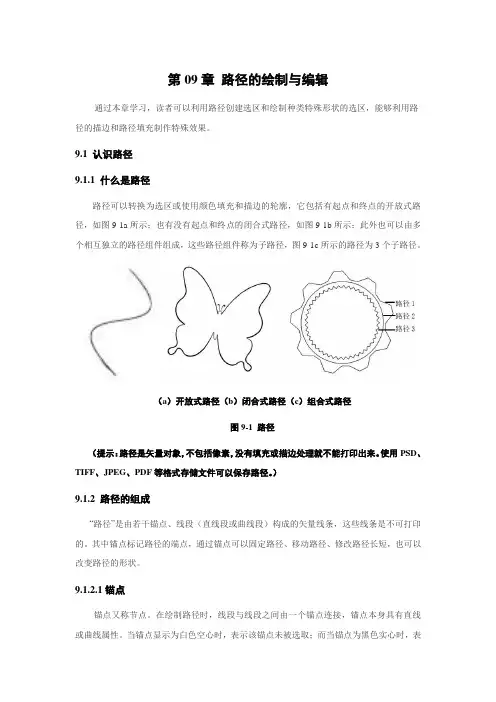
第09章路径的绘制与编辑通过本章学习,读者可以利用路径创建选区和绘制种类特殊形状的选区,能够利用路径的描边和路径填充制作特殊效果。
9.1 认识路径9.1.1 什么是路径路径可以转换为选区或使用颜色填充和描边的轮廓,它包括有起点和终点的开放式路径,如图9-1a所示;也有没有起点和终点的闭合式路径,如图9-1b所示;此外也可以由多个相互独立的路径组件组成,这些路径组件称为子路径,图9-1c所示的路径为3个子路径。
(a)开放式路径(b)闭合式路径(c)组合式路径图9-1 路径(提示:路径是矢量对象,不包括像素,没有填充或描边处理就不能打印出来。
使用PSD、TIFF、JPEG、PDF等格式存储文件可以保存路径。
)9.1.2 路径的组成“路径”是由若干锚点、线段(直线段或曲线段)构成的矢量线条,这些线条是不可打印的。
其中锚点标记路径的端点,通过锚点可以固定路径、移动路径、修改路径长短,也可以改变路径的形状。
9.1.2.1锚点锚点又称节点。
在绘制路径时,线段与线段之间由一个锚点连接,锚点本身具有直线或曲线属性。
当锚点显示为白色空心时,表示该锚点未被选取;而当锚点为黑色实心时,表示该锚点为当前选取的点。
锚点分为两种,一种是平滑点,另一种是角点。
平滑点连接可以形成平滑的曲线,如图9-2所示;角点连接形成直线,如图9-3所示;或转角曲线,如图9-4所示。
图9-2 平滑点连接的曲线图9-3 角点连接的直线图9-4 角点连接的转角曲线9.1.2.2线段两个锚点之间连接的部分成为线段。
如果线段两端的锚点都带有直线属性,则该线段为直线;如果任意一端的锚点带有曲线属性,则该线段为曲线。
当改变锚点的属性时,通过该锚点的线段也会被影响。
9.1.2.3 方向线当用“直接选择”工具或“转换节点”工具选取带有曲线属性的锚点时,锚点的两侧会出现方向线。
用鼠标拖拽方向线末端的方向点,既可以改变曲线段的弯曲程度。
9.1.3 认识“路径”控制面板在编辑路径时,需要配合“路径”控制面板进行操作。
Adobe Photoshop软件中的路径工具详解Adobe Photoshop是一款功能强大的图像编辑软件,被广泛用于图形设计、摄影和数字艺术领域。
其中,路径工具是其重要的功能之一,本文将详细介绍Photoshop路径工具的使用方法和一些实用技巧。
路径工具是Photoshop中用于创建和编辑路径的工具,路径是由一系列直线和曲线组成的矢量图形,可以用于选择、剪切、修复图像等众多操作。
在Photoshop 中,路径工具包括直线工具、钢笔工具、添加锚点工具等多种选项。
直线工具是最基本的路径工具之一,它可以用于绘制直线段,用来创建简单的形状或边界。
我们可以通过点击画布上的起点和终点来绘制直线段,同时,通过按住Shift键可以保持直线的水平或垂直。
此外,直线工具还可以配合其他工具使用,如使用多边形工具时,按住Shift键可以绘制等边三角形或正方形。
钢笔工具是路径工具中最常用的工具之一,它可以绘制直线和曲线,创建更加复杂的路径。
使用钢笔工具时需要注意的是,每个点击都会创建一个锚点,而曲线则可以通过拖动控制柄来调整路径的弧度和方向。
此外,按住Alt键可以切换到直线工具,按住Ctrl键可以进行路径的编辑。
添加锚点工具是用于在路径上添加额外的锚点,以便进一步调整路径形状。
与其他工具相比,添加锚点工具的使用频率较低,但在需要进行微调或修改路径时非常实用。
只需将鼠标悬停在路径上,点击鼠标左键即可添加锚点。
一旦我们创建了路径,接下来就可以进行各种与路径相关的操作。
例如,通过路径选择工具可以选择路径上的特定部分,从而实现更精确的编辑和操作。
此外,通过点击右键可以调整路径的填充和描边样式,实现更多样化的效果。
在进行图像编辑时,路径工具还有很多特殊用途。
例如,我们可以使用路径工具进行图片裁剪。
首先,使用钢笔工具或直线工具创建一个路径,然后在路径选中状态下,点击“修剪工具”进行裁剪,可以根据路径形状对图像进行剪切,非常方便。
“路径”(PATHS)是PHOTOSHOP中的重要工具,其主要用于进行光滑图像选择区域及辅助抠图,绘制光滑线条,定义画笔等工具的绘制轨迹,输出输入路径及和选择区域之间转换。
在辅助抠图上他突出显示了强大的可编辑性,具有特有的光滑曲率属性,与通道相比,有着更精确更光滑的特点。
下面我们先看一实例:如图:我们在此需要抠出图中下方的鹰洋,先对比以下几种抠图方案:1、使用磁性套索工具,我们可以大致得到边缘不光滑的鹰洋,使用高斯模糊后可以应付一般需要。
比如做背景,配图什么的。
2、上一步磁性套索所选区域可以存为通道,然后对通道进行画笔手工调整,力图使它光滑,可能要使用象素级别的耐心。
长时间的劳累后得到的鹰洋可以应付较高级需要。
比如网页应用啊或是用作印刷品背景。
3、可以使用圆形选择工具快速选择后,转化为路径,在CTR L和ALT键的帮助下,调整路径,可以快速得到光滑边缘的鹰洋选区。
4、当然,如果你对自由套索有相当自信,不妨手工划一个选区。
5、魔术棒工具,根据色彩选择,针对图中色差并不大也并不完整,在此无能为力,不予考虑。
相信这样的列表对比法,你可以直观的感受到路径工具的实用性。
先跟着我把这开场戏演完。
第一步如图,先用圆形工具快速大致地圈选所需鹰洋:(为了更直观,我在制作范图时降低了范图的透明度,这样选区看得更清楚一点。
)第二步在选区虚线上点MOUSE右键,在右键菜单中选MAKE WORK PATH,则将此选区转换成工作路径。
如图细心的读者肯定会发现转换后的路径与选区有些微偏差,至于原因后面有解释。
图中圆形路径上三个黑色方框我们称为路径的节点,供调节左右端曲线位置使用,从节点处延伸的直线我们称为此段曲线的法线,即曲线的切线,法线段的黑色方块,是一个小棱形,是调节曲率用的句柄,拖动其中一个将改变自已一方的曲线曲率,如图中两条法线之间曲线,可以通过拖动两个法线端句柄改变曲率至适合鹰洋边缘。
第三步,分别选择节点,按住CTR L键即可转换为节点选择工具,出现调节句柄后,调节路径至适合鹰洋,注意如果你没有在工具面板上转换工具,请一直按住CTRL键调节。
photoshop的路径使用方法讲解—路径终极教程╭★肉丁网首先来扼要介绍一下钢笔工具和路径的概念 1 钢笔工具属于矢量绘图工具,其优点是可以勾画平滑的曲线(在缩放或者变形之后仍能保持平滑效果)2 钢笔工具画出来的矢量图形称为路径,路径是矢量的3 路径允许是不封闭的开放状,假如把出发点与终点重合绘制就可以得到封闭的路径。
现在我们来绘制一个简单的路径如下图在工具栏选择钢笔工具(快捷键P)并保持钢笔工具的选项如图所示(在工具栏上方)选择第二种绘图方式(单纯路径),并取消橡皮带功能然后用钢笔在画面中单击,会看到在击打的点之间有线段相连保持按住Shift 键可以让所绘制的点与上一个点保持45度整数倍夹角(比如零度、90度)这样可以绘制水平或者是垂直的线段(图中从第5个点开始按下了Shift键)从上面的简单练习中我们得出两个规律:1 我们并没有直接绘制线段,而是定义了各个点的位置,软件则在点间连线成型2 控制线段形态(方向、距离)的,并不是线段本身,而是线段中的各个点的位置记住两个术语:那些点称为“锚点”(anchor);锚点间的线段称为“片断”(segment)。
刚才我们绘制的那些锚点,由于它们之间的线段都是直线,所以又称为直线型锚点。
现在我们来绘制曲线形锚点如下图所示般,在出发点按下鼠标之后不要松手,向上拖动出一条方向线后放手然后在第二个锚点拖动出一条向下的方向线,以此类推,画出类似图示的路径我们看到在绘制出第二个及之后的锚点并拖动方向线时,曲线的形态也随之改变究竟曲线是怎样生成的,我们又该如何来控制曲线的形态呢?除了具有直线的方向和距离外,曲线多了一个弯曲度的形态方向和距离只要改变锚点位置就可以做到,但是弯曲度该如何控制?如图在工具栏选择“直接选择工具”,留意是下方那个空心的箭头假设我们刚才绘制的4个锚点分别是ABCD 用“直接选择工具”去点取位于AB之间的片断会看到刚才我们绘制AB锚点时候定义的方向线仔细看一下这两个方向线再这样想象:一个人要从A点到B点,在A点出发的时候,位于A点的其他人看到他是朝着上偏右的方向走的而位于B点的人,看到他是朝着下偏右的方向来的那么综合两地的观测结果。
Adobe Photoshop中的路径工具详解与使用方法Adobe Photoshop是一款广泛应用于图像编辑和设计领域的软件,而其中的路径工具则是其功能强大且广泛使用的工具之一。
路径工具可以帮助用户精确地创建和编辑路径,从而实现更加精细的图像处理效果。
本文将对Adobe Photoshop中的路径工具进行详细解析,并提供使用方法。
一、路径工具的基本概念与作用路径工具是一种矢量工具,它与像素工具(如画笔、橡皮擦等)的区别在于,它是基于数学公式计算出的点的集合,而不是像素点的集合。
路径工具在图像编辑过程中的作用是非常重要的,它可以帮助我们精确地控制图像的形状和轮廓,从而实现各种不同的效果,如裁剪图像、制作矢量图标、创作复杂的图形等。
二、路径工具的使用方法1. 创建路径:首先,在工具栏中找到“路径”工具(一般位于矩形选框工具的下方),点击打开。
然后,在图像上点击鼠标左键,依次单击鼠标创建路径的各个点,最后再次点击鼠标右键,路径就会形成闭合路径。
2. 编辑路径:在路径工具被激活的状态下,可以选择已经创建的路径进行编辑。
点击路径面板中的路径缩略图,或者按住Ctrl键(Windows系统)/Command键(Mac系统)点击路径上的某个点,就可以选中路径进行编辑。
可以通过拖动点的位置来改变路径的形状,也可以通过添加或删除点来调整路径的长度和曲线。
3. 使用路径:一旦路径被创建或编辑好,我们可以利用路径来实现各种效果。
比如,我们可以选择路径并按下Ctrl+Enter(Windows系统)/Command+Return (Mac系统)来选择路径并将其转换为选区,然后就可以对选区内的内容进行裁剪、填充、渐变等操作。
我们还可以利用路径创建矢量图标,通过路径填充或描边来实现色彩和线条的效果。
三、路径工具的高级应用除了基本的创建、编辑和使用路径外,路径工具还有一些高级的应用技巧,可以帮助我们更好地使用这个工具。
1. 精确调整路径的位置和曲线:在路径被创建或编辑好后,我们可以在路径选项栏中对路径的各个点的坐标和曲线进行精确调整。
教材中所涉及的素材和原始文件请登录ajie.me下载
如有疑问,欢迎微博私信我@阿杰45
路径基础
1.什么是路径
路径是由一个或多个锚点的矢量线条构成的图像,即路径是由贝塞尔曲线构成的图形
路径在图像中显示效果表现为不可打印的矢量形状,只有对路径进行填充或描边,才能显示效果,还可以将路径转换为选区后进行处理。
2.路径的组成元素
路径由锚点、控制手柄和两点之间的连线组成。
路径又分两种
闭合路径:路径的起点和终点重复。
如果要将路径转换为选区,则要求路径必须为闭合路径
开放路径:路径的起点和终点未重合,即带有明显的起点和终点
怎么画路径?-----钢笔工具或形状工具
1.钢笔工具
选择钢笔工具〖P/SHIFT_P〗。
在公共栏将绘图方式改为“路径”(如下左图红
色箭头处)。
这一步非常重要,如果没有选择正确将会产生色彩填充效果。
我们现在只是需要了解路径,色彩填充是路径的一种应用方式,将在以后学习。
另外如果现在开启“橡皮带”选项会影响我们的学习,可点击下左图绿色箭头处,确保其没有开启。
新建一个400×300(可自行设定其它大小)的图像,此时将鼠标移到图像内,光标
应显示为,然后依次在图像中4个不同地方单击,就会看到这4点间形成了一条路径。
我们刚才绘制这个路径的过程,实际并不是直接画出了3条线段,而是通过钢笔工具指定了4个锚点,Photoshop自动在这些锚点之间依次连接线段构成了一条路径。
也就是说,画路径的过程实际上就是指定锚点位置的过程,锚点的位置决定路径的走向。
使用直接选择工具〖A/SHIFT_A〗可以移动锚点
也可以移动多个锚点,前提当然是要先选择多个锚点。
还记得添加选区的快捷键么,是SHIFT在这里也是一样。
在先选择了一个锚点后,然后按住SHIFT键单击其他的锚点即可加上。
如下左图。
如果对已处于选择的锚点按住SHIFT键单击,则会取消该锚点的选择。
也可以在锚点之外按住鼠标拖拉,框选多个锚点
对于一条已经绘制完成的路径来说,其锚点的数量也就固定了。
但对于路径的修改,除了我们上面的移动锚点位置这种方式之外,还可以添加和删除锚点。
在路径上删除现有锚点的方法是使用钢笔工具〖P/SHIFT_P〗,将其移动到已有
的锚点之上,注意鼠标光标变为,此时单击即可删除该锚点
前面我们学了路径,可以很方便画直线,如果这里想画一个S线,我们应该怎么来画?
现在关闭之前的图像,再新建一个图像(400×300或任意尺寸),切换到钢笔工具
〖P/SHIFT_P〗来绘制新路径,之前我们是在不同部位点击产生锚点,现在的
操作有所不同。
在起点按下鼠标并向右上方拖动些许,会看到一个锚点的产生以及两条以锚点为中心的射线随着鼠标拖动,在合适的地方松手,完成起点锚点的绘制。
现在移动到第二个地方,同样按下鼠标拖放些许,方向大致为右下方,拖动时除了看到两条与之前相同的射线外,还能看见一条曲线在逐渐形成。
松手后完成这个锚点的绘制。
最后在终点的位置再按下鼠标拖动些许,方向为右上方,松手后完成。
这样我们就得到一个由3个锚点产生的曲线路径
再新建一个图像,准备绘制一个如下左图m形状的路径(麦当劳标记~)。
注意中间那个锚点的方向线夹角很特殊,并不是像以往我们所看到的那样成180度。
但大家仔细想一下就能理解,中间这个锚点的方向线必须要是这样的夹角,才能形成m形。
但是在绘制过程中,中间那个锚点的方向线却无法形成特定的夹角。
我们绘制的实际过程应该如下右图所示,首先在锚点1处沿着红色箭头拖动出方向线,然后在锚点2处沿着绿色箭头拖动方向线,这样位于锚点1与锚点2之间的片断就是我们需要的形状了。
至此没有问题。
修改锚点方向线的方法并不复杂,但首先必须选择锚点,用直接选择工具
〖A/SHIFT_A〗在锚点上单击即可选择。
当在锚点上单击之后,该锚点的两条方向线就会同时显示出来。
此时选择转换点
工具,在需要修改的方向线末端圆点处拖动,即可修改方向线的角度和长度,
如下左图。
也可以使用直接选择工具,在手柄处按住ALT键不放,拖动方向线。
仔细考虑一下这个心形该用几个锚点完成,尝试下。